Audio Volume
ここでは音量をどのようにコントロールするか選択することが出来ます。
私はデフォルトのままにしてあります。
なんとなくですが、Softwareで音量を変えられるようにすると音質に影響する気がします。
Audio Units
ここはエフェクト関連の設定が出来るようです。
エフェクト機能を有効にするとプリセットされているエフェクトの一覧が出てきます。
任意のエフェクターを選択して「Configure」を選択するとより詳細な設定が出来るようになります。
Audirvanaに限らずエフェクト類は基本的に使用しないのが私のポリシーなので、ここは無効にしてあります。
SysOptimizer
これはAudirvanaで再生してるときにバックグラウンドで動作するMac OSのシステム機能を制御するかどうかを選択することができます。
選択できるのはSpotlight、TimeMachine、iDeviceの認識機能です。
またAudirvana Plusの優先順位を「Extreme」「Very High」「Standard」から選ぶことができます。
私はAudirvana Plusの優先順位を「Very High」にして、SpotlightやTime Machineといった機能を可能なかぎり無効にしています。
ただし、この機能はMacOSの動作にも影響を与えますので、自分の使い方にあわせて選んでください。
Audirvanaで音楽を再生中にMacもがんがん使うという場合は、MacOSのシステム機能を無効にするとシステムに悪い影響が及ぶこともあるので注意をしましょう。
iTunes
iTunesに関する設定を行います。
一行目でiTunesの再生機能を無効にします。
二行目と三行目はiTunesの音量調節機能、再生位置を記憶する機能の無効化をすることが出来ます。
ここも使い方に合わせて設定をするので問題ないです。
Audirvanaの基本的な設定についてはこれで完了です。
まとめ
設定が完了したらAudirvanaで再生していい音を楽しみましょう。
上のスクリーンショットはiTunes Integrated modeでの再生画面となります。
Audirvana Plus 3の設定を見てきましたが、Audirvana Plus 2から使ってる場合は、ほとんど変更をしなくてもそのまま使えると思います。
1週間ほどAudirvana Plus 3を使った感想ですが、Audirvana Plus 2とそれほどかわりはありません。
MQAを使いたいという方にはお薦めしますが、MQAを使わないならAudirvana Plus 2.6.6でも十分かなと思います。
Audirvana Plus 3を導入することによって、iTunesよりは高音質になりますが、Audirvana Plus 3と2ではほとんど変化が感じられないのが正直なところです。
そういう意味では、Audirvana Plus 2.6.6が最新のMacOSで使えなくなったらAudirvana Plus 3へのバージョンアップを考えてもいいかもしれません。
Audirvanaの使い方について以下の記事も書いていますので参考にしてくださいませ。
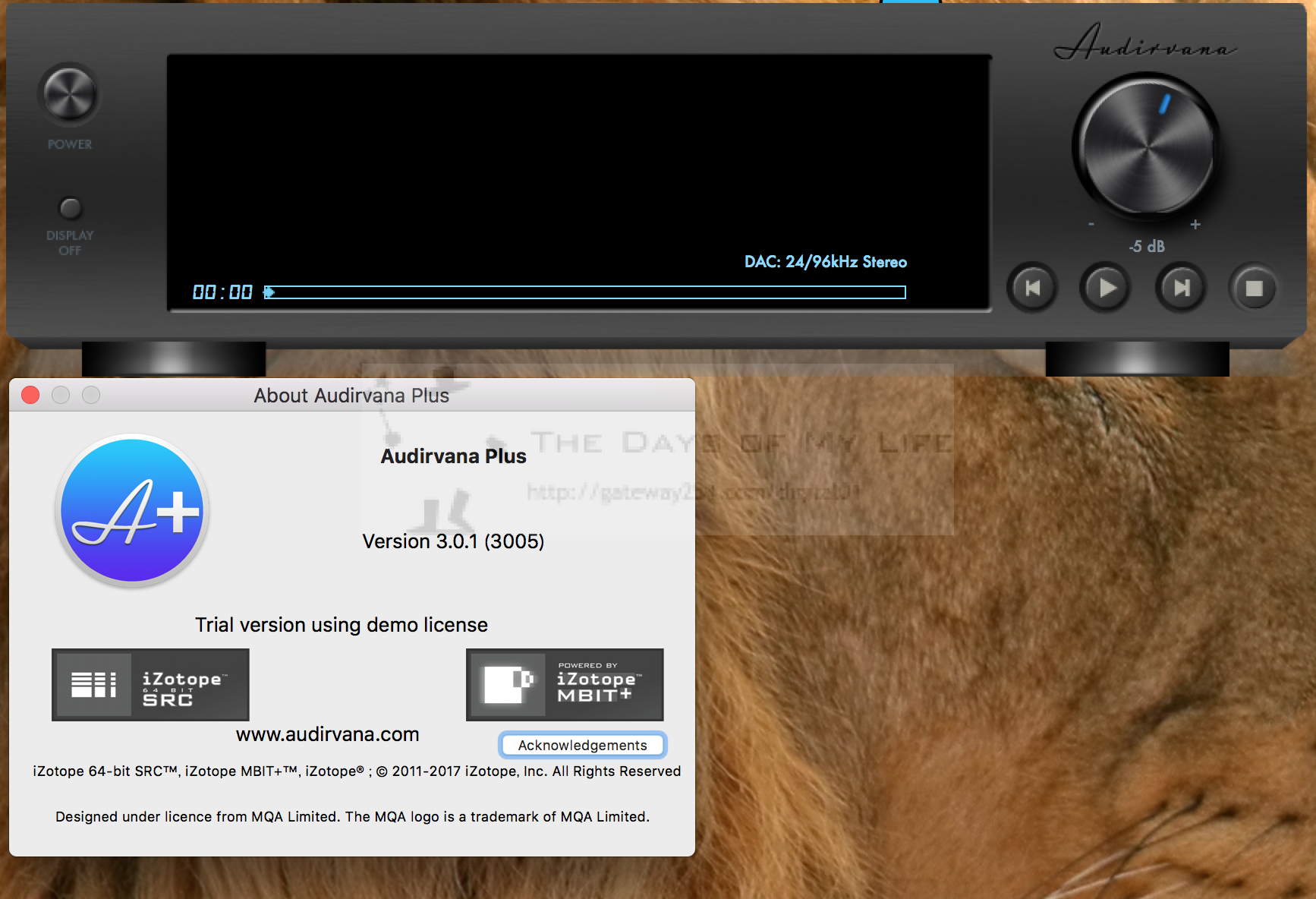
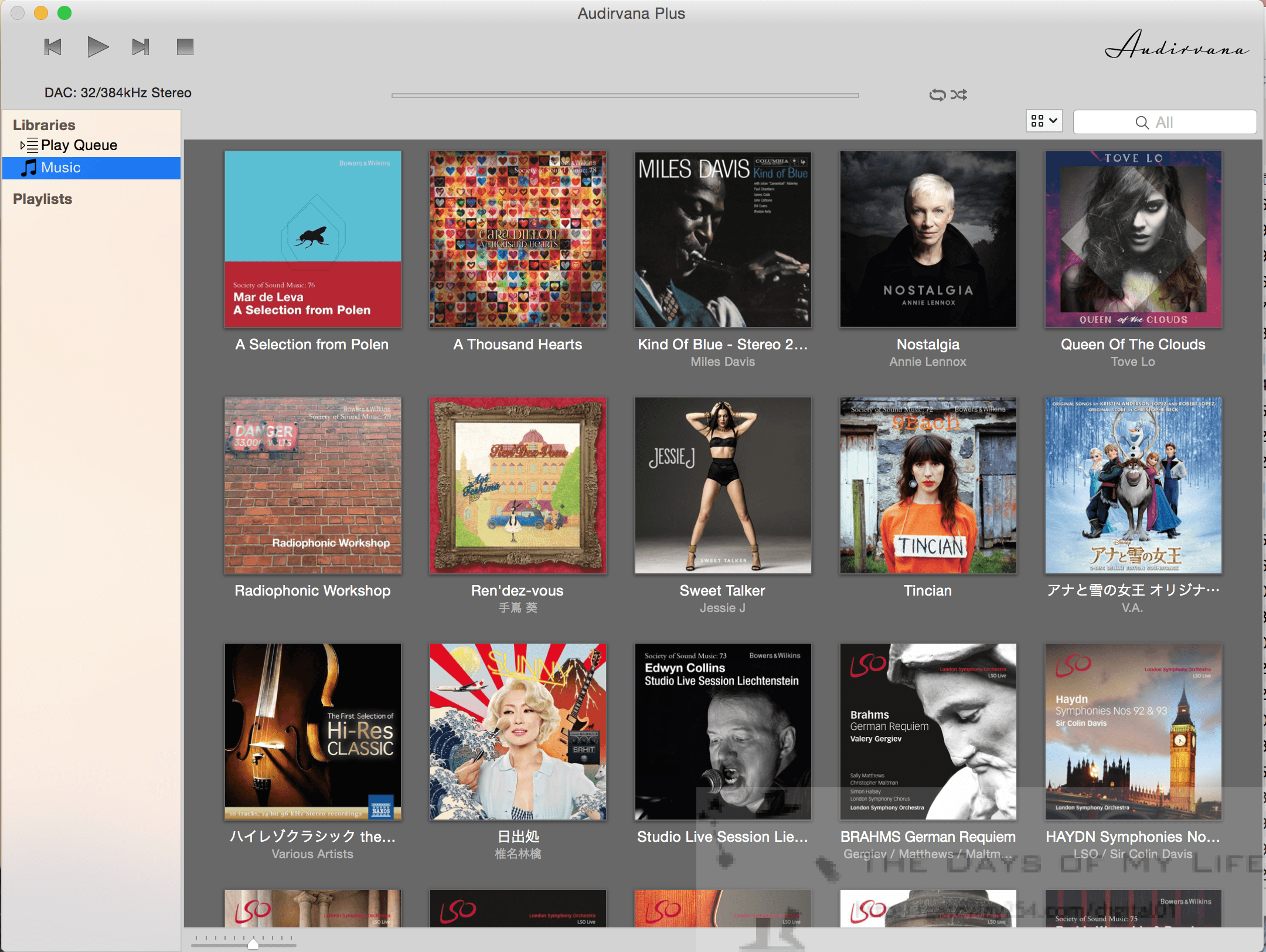
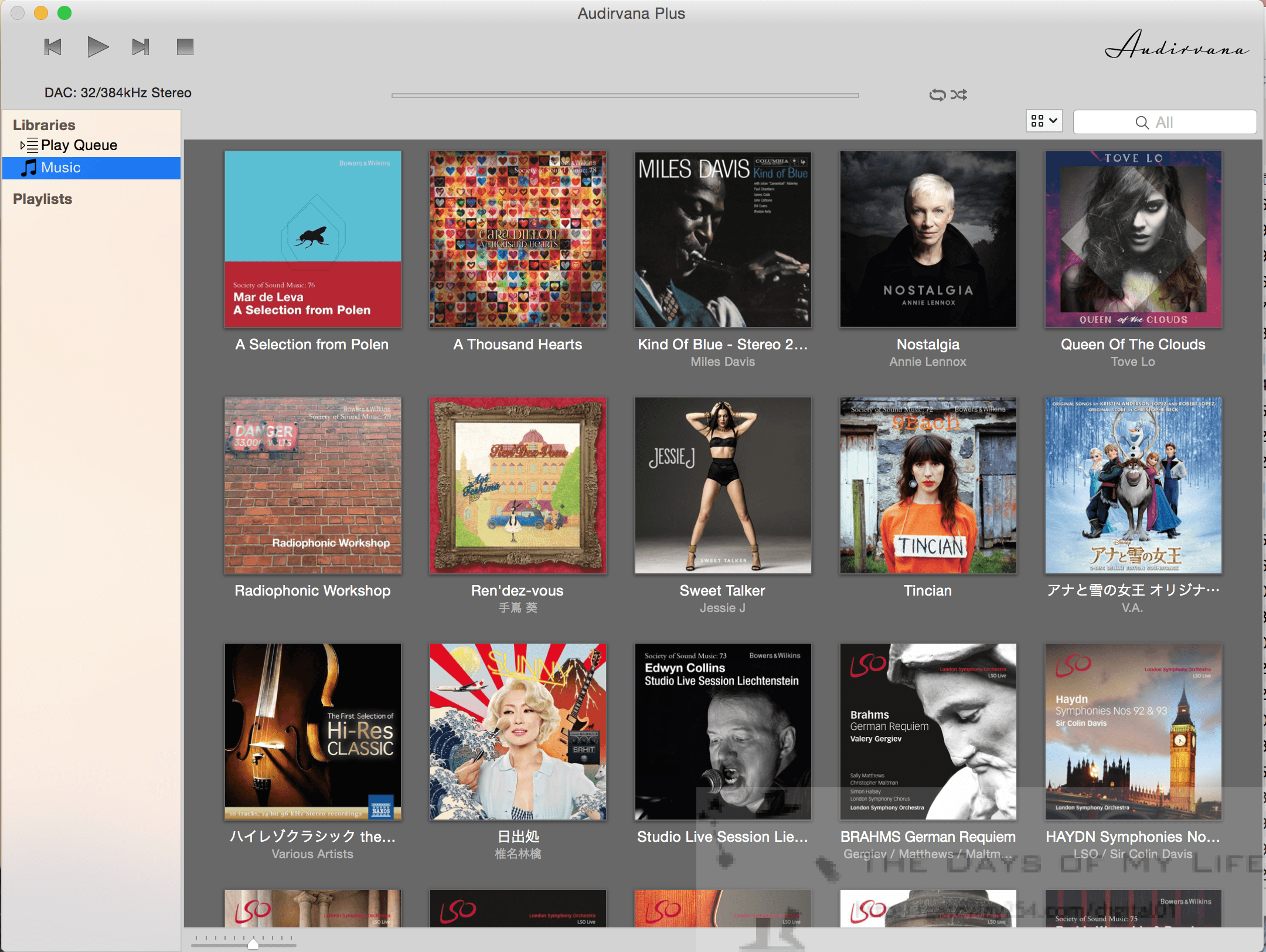
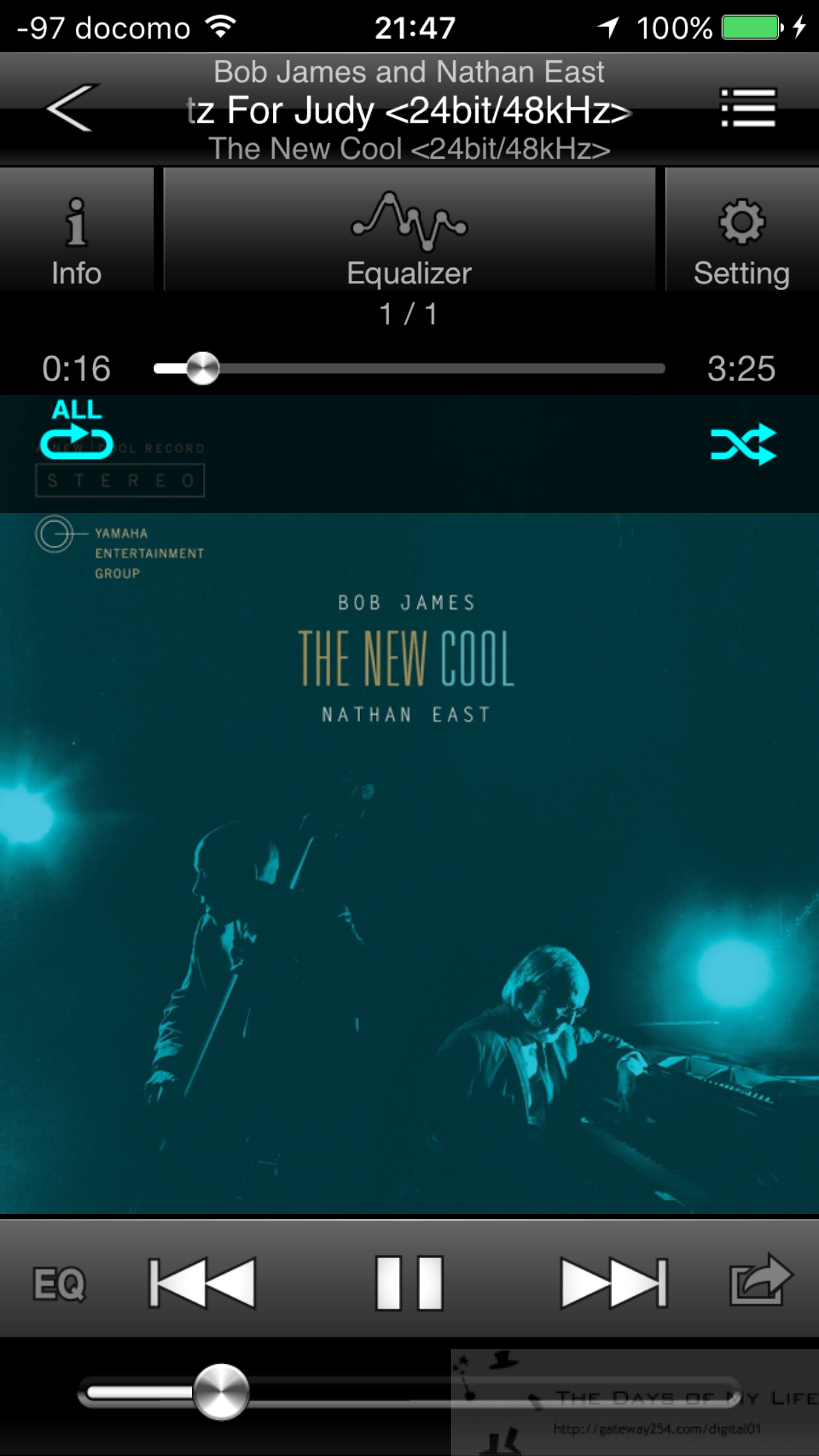
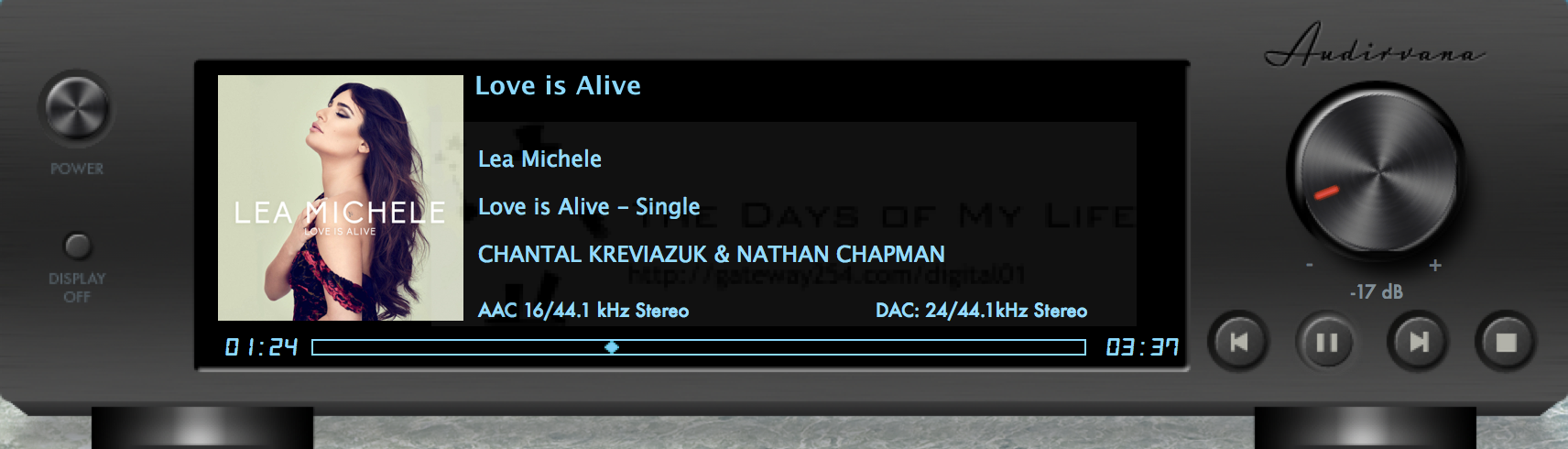
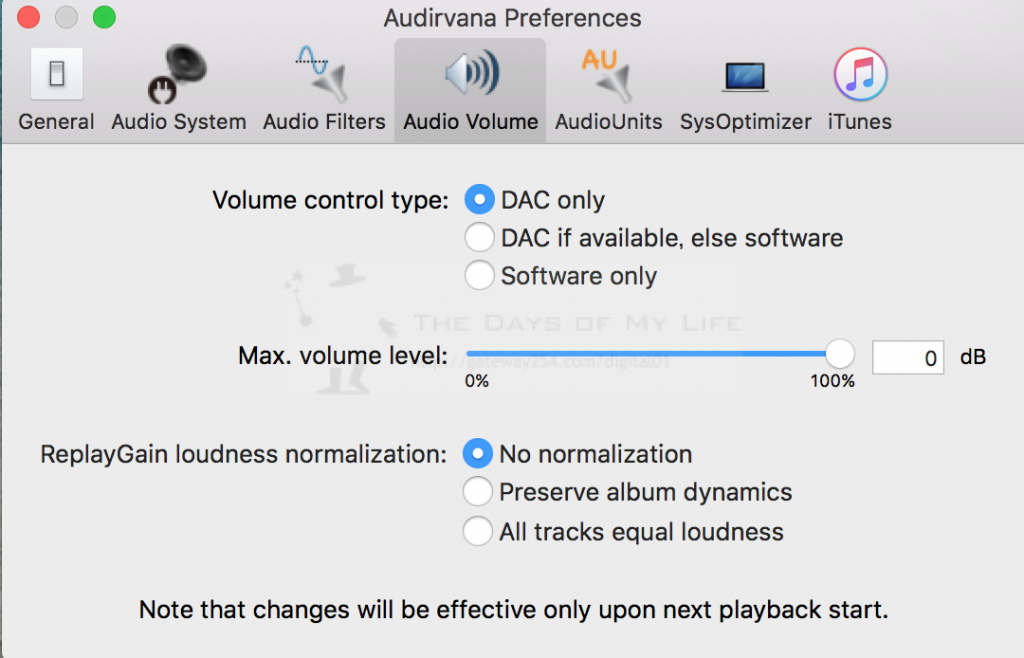
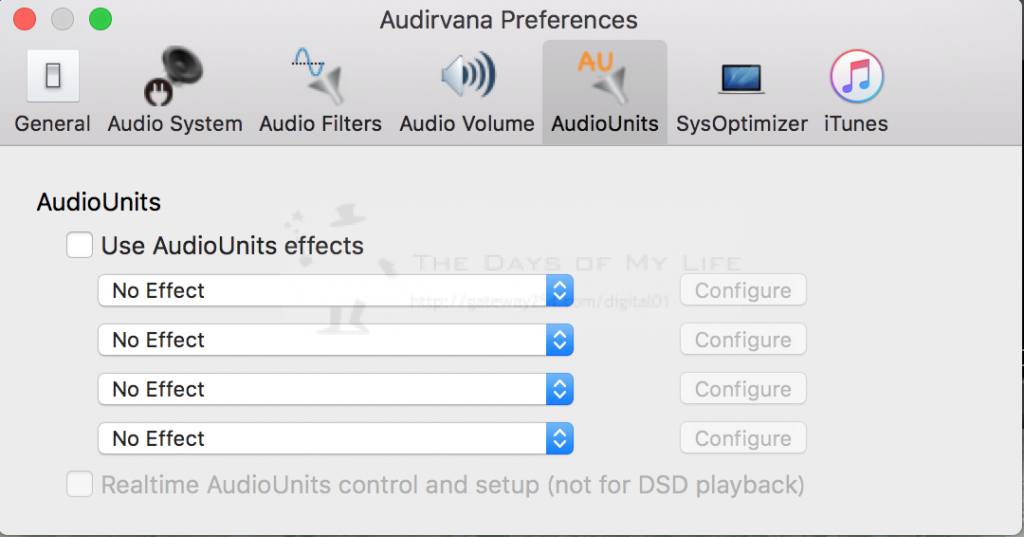
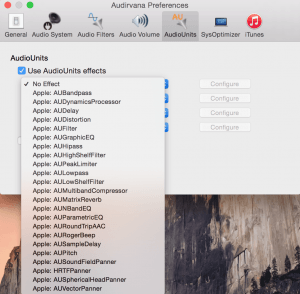
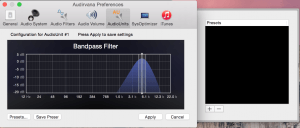
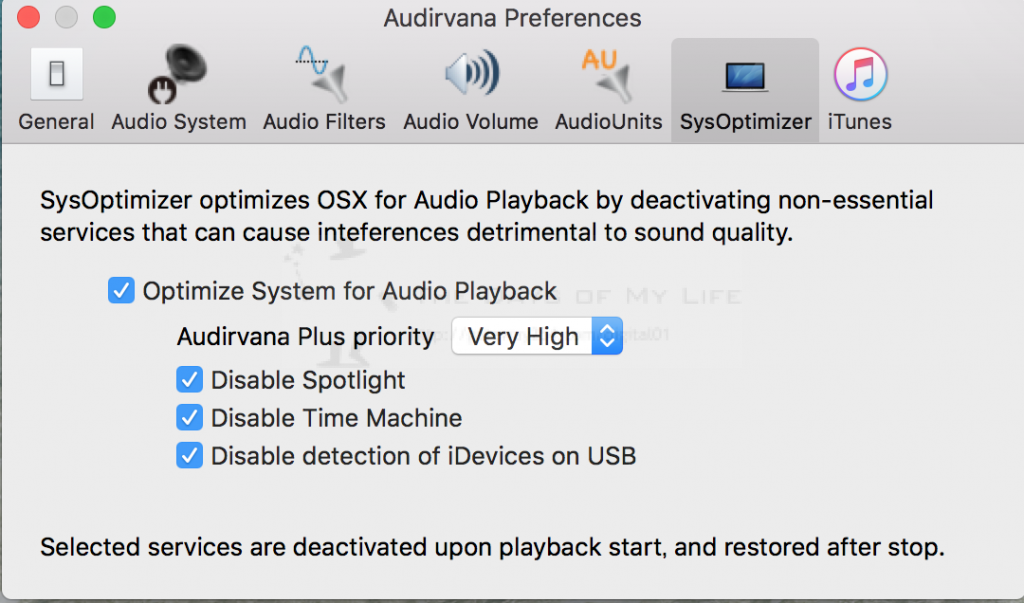
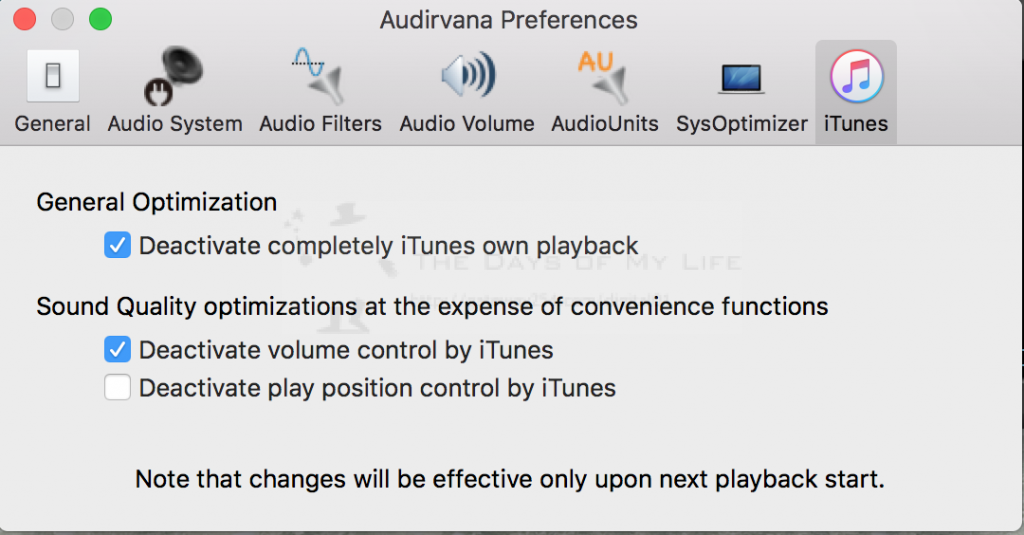
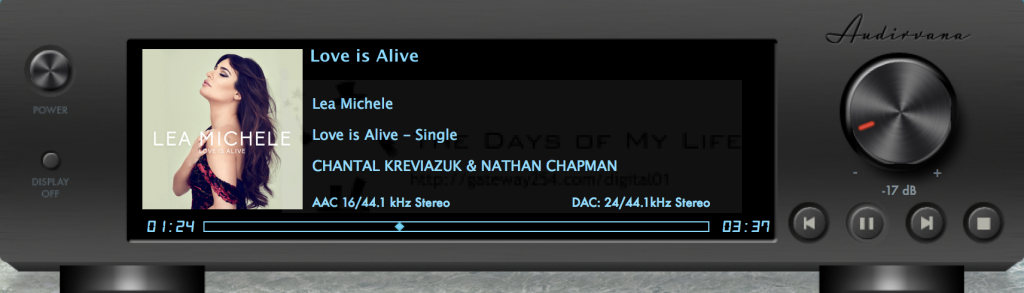

コメント
どうもです。
DSDファイルはOKなんですけど
WAVとかをDSDアップコンすると
時々音途切れ。
やはりメモリーが4GBじゃ苦しいようです。(i7のパワーでも?)
というわけでAmazonで8GBを注文しました。
明日、装着してみます。
それで解決付けば
Audirvana Plusを購入して完了です。
Mac miniのクリーンインストールも考えています。
そして近々でSSD化も
でももしかしたらWINPCを導入するかもしれません。(嫌ですけど)
鍛代さん、
そうですね。メモリが4GBだとDSDへのアップコンバートは厳しいと思います。
4+8で12GBなら大丈夫だと思いますがAudirvanaのメモリ調節をうまくやってくださいませ。
それとWindowsではAudirvanaは動作しませんので気をつけてください。
経験上、Windows PCはMacほど音質対策がされていないのでUSB DACが必要になり、かえって割高になることもあります。
うまく情報を集めながら購入してくださいませ。
2+8GBでチャレンジしましたら
問題なく再生できました。
これで安心して、近いうちに8+8GBにできます。
できたら、SSD化してクリーンインストールしたいですね。
WInならFoobarかと。
でも嫌いなのでなるべく使いたくないです。
たぶん、来週あたり、Audiorvanaのお金が催促されるので
近いうちに支払おうと思っています。(安心して)
鍛代さん、
それは良かったです。
私自身も前のMacBook Proは8GBのメモリで問題なく使用できていました。
現在は16GBなので8+8なら心強い構成になると思います。
どうもはじめまして
Audirvana関連でググると
ここのページに招かれます。
とても参考になりました。
現在、Mac miniの最新OS
そしてOPPO SONICA DACではじめました。
それまではKORGのDAC10
そしてZ1ESと来ました。
またDACのお世話になりました。
やはりZ1ESの方が面倒ないと思いましたよ。
最後に、KORGのDACとアプリではPCMをDSDにアップコン出来て
意外と気に入っていましたが
Z1ESでもFLACをDSDアップコンして聞いていました。
今回のAudirvanaは出来ないんでしょうか?
リアルタイムDSD変換です。
ごめんなさい。
できました。
Audio Filterの設定のところでした。
どうもすいませんでした。
鍛代さん、コメントありがとうございます。
解決したようで何よりです。
今度私もやってみようかしら。